Mi Lugar Especial en el base de datos del SDSS 
Si has llegado a esta actividad después de la introducción, ¿Qué es el SkyServer?, recuerda que una constelación es más que un conjunto de estrellas que imaginamos que se parecen a un cierto objeto en el cielo (identificar y nombrar constelaciones fue uno de los intentos más tempranos de nuestros ancestros para asignar posiciones a objetos en el cielo). Para los astrónomos, las constelaciones incluyen a la región de espacio que rodea a un grupo de estrellas conocidas. Esta actividad, sin embargo, no pretende enseñarte sobre constelaciones. El propósito de esta actividad es usar las constelaciones para localizar rápidamente un lugar único de la base de datos para estudiar.
En una noche muy oscura es posible observar mil estrellas o más. La base de datos del SDSS contiene millones de estrellas, galaxias y grupos de estrellas. Hay muchísimo que estudiar y aprender. Con tantos lugares para elegir, cada persona puede escoger su propia región del espacio para explorar. Las constelaciones nos dan un gran punto de partida.
Escoge una constelación
Debajo hay una lista de muchas de las constelaciones donde el SDSS ha tomado imágenes. Junto al nombre de cada constelación se encuentra el nombre de una estrella brillante que forma parte de la misma y que ha sido capturada por el telescopio del SDSS. El hecho de que la constelación esté en la lista, no significa que la constelación completa haya sido cubierta, por tanto, es mejor empezar usando una de las constelaciones y estrellas de la lista.
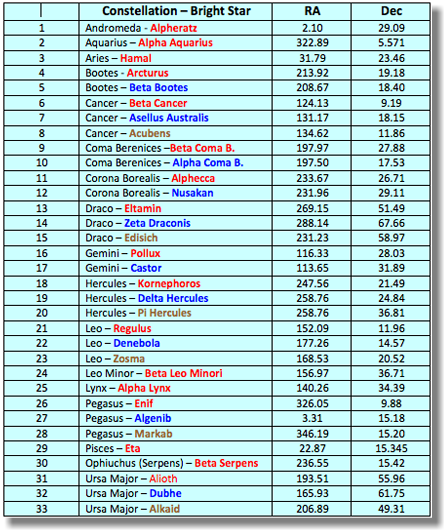
Imagen: Esta tabla muestra una lista de estrellas brillantes observadas con el SDSS. Para cada una se muestra la constelación a la que pertenece, el nombre de la estrella, y sus coordenadas ecuatoriales, ascensión recta (RA) y declinación (Dec).
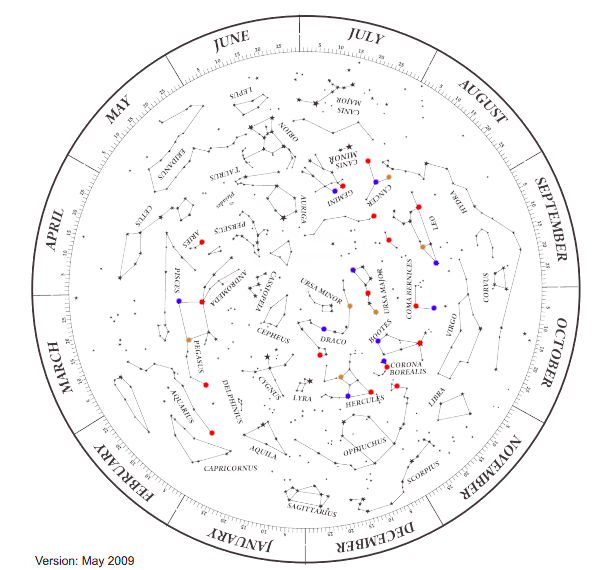
Imagen: La imagen muestra un mapa con las estrellas más brillantes del cielo visto desde el hemisferio Norte. Por la parte externa del mapa se muestran los 12 meses ordenados en sentido horario desde Enero (January) hasta Diciembre (December). Estos meses indican el momento del año en el que el sol pasará cerca de esas regiones del cielo.
Puedes usar el buscador de estrellas para ver cómo las estrellas y constelaciones se mueven en el cielo. Hemos creado una versión especial de la “Rueda de las estrellas del tío Al” con las estrellas de la lista superior marcadas en la misma. Puedes usar esta rueda de estrellas tal y como harías con la original para aprender más sobre el movimiento de la constelación que elijas. La imagen superior que muestra la rueda de las estrellas se abre en una nueva página en una versión más grande. Desde dicha página, haz click en la estrella que quieres usar como punto de partida. Esto te llevará a la posición de la estrella en la herramienta “Navegar”. Cada una de estas estrellas son muy brillantes. Aleja la imagen varias veces para ver más allá del brillo de estos objetos. Detente aquí o continúa con la actividad para aprender más acerca de la herramienta “Navegar” y acerca de cómo guardar objetos interesantes en el SkyServer NoteBook.
Explore and Record
Una vez que te hayas alejado de tu brillante punto de partida, usa los botones de dirección (N,S,E,O) para mover tu campo de visión a un lugar ligeramente distinto. Cuando encuentres una región del espacio que te parezca interesante, haz click en el objeto que quieras que sea el centro de tu lugar especial en la base de datos y selecciona “Recentrar” (Recenter). Nota que la RA y Dec de ese objeto ahora aparecen en la caja de parámetros y en la ventana “Objeto Seleccionado” (Selected Object). Conserva estos valores de RA y Dec ya que te servirán como punto de partida para actividades futuras.
Desde este punto del espacio, selecciona y guarda un número de objetos diferentes:
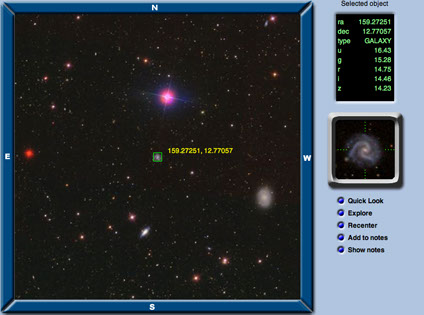
- Pulsa en un objeto interesante.
- Si quieres guardar este objeto pulsa Add to Notes (Añadir a Notas)
- Observa los cambios en la ventana de Selected Object (Objeto Seleccionado)
Ten cuidado cuando intentes seleccionar el núcleo de una galaxias. Puede que necesites hacer zoom un par de veces para seleccionar de manera precisa el centro de la galaxia. Es bastante fácil no acertar en el centro de la galaxia y obtener información sobre estrellas en los brazos de la misma. Ambos tipos de información son interesantes pero, acercándote tienes más control sobre lo que quieres seleccionar. Puedes ver que el SDSS identifica galaxias basándose en sus núcleos. Seleccionar otra posición da una identificación de ESTRELLA para el tipo de objeto en la ventana “Objeto Seleccionado”.
Cuando hayas recolectado suficientes objetos, selecciona “Mostrar Notas” (Show Notes). A continuación veremos qué podemos hacer con esta información y cómo podemos guardarla.
Working with Notebook
“NoteBook” es una gran forma de coleccionar objetos diferentes dentro de “Navegar”. Los contenidos de tu “NoteBook” se almacenan y se mantienen en diferentes sesiones a no ser que borres el contenido del mismo. Si estás trabajando en una computadora en red (como en un colegio, por ejemplo) puede ser que tu “NoteBook” no permanezca intacto de un día para el otro. En cualquier caso, es una buena idea guardar los contenidos de tu “NoteBook” para usarlos más tarde. La forma más sencilla de hacer esto es usar el botón “Exportar” (Export) para guardar los datos como una página web que puedes abrir y usar en cualquier momento:
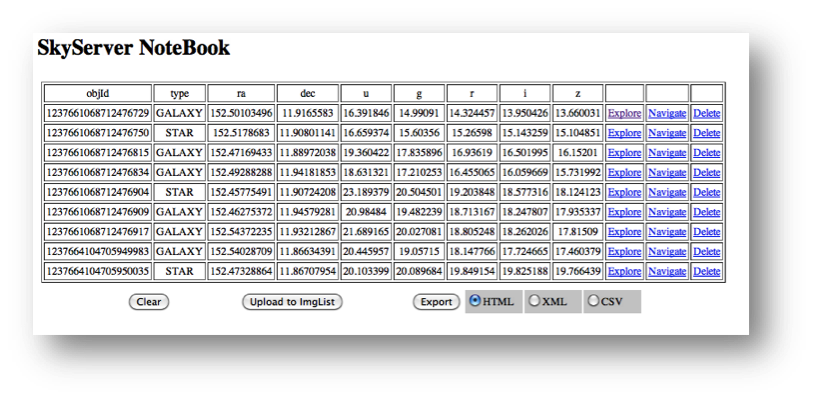
- Selecciona el botón “HTML”
- Pulsa “Export” (Exportar)
- Ponle un nombre a tu archivo de manera que puedas recordarlo, algo así como “Datos increíbles” o algo más científico como la RA y Dec del centro de tu búsqueda, “159.5_11.45”
Algunas veces los astrónomos quieren abrir esta información en un programa de hojas de cálculo como Excel. Si quieres hacer esto debes exportar la tabla en un formato especial llamado CSV. Simplemente selecciona CSV y posteriormente pulsa “Exportar”. Esta característica es usada en proyectos más avanzados en la sección de Expediciones de este sitio web. Por el momento, trabajaremos exclusivamente desde esta página web. Veamos qué más podemos descubrir.
¿Qué podemos hacer desde “NoteBook”?
Con tu “NoteBook” guardado como página web (archivo HTML) que puede ser abierto en un navegador, puedes reconectarte a tu lugar especial en la base de datos en cualquier momento. Simplemente haz click en cualquiera de los enlaces a “Navegar” de tu página. Esto te llevará a la ventana “Navegar” con el objeto que has seleccionado en el centro.
Por último, una herramienta que te será muy útil es el botón “Cargar a Lista de Imágenes” (Upload to ImageList). Este comando abrirá tu “NoteBook” como una serie de imágenes. Pruébalo.
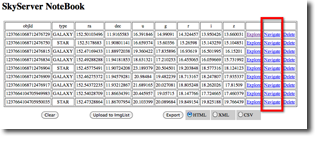
Puedes regresar a la ventana “Navegar” para cada objeto simplemente pulsando su imagen en la lista de imágenes. Además haciendo click sobre los números que se encuentran hasta arriba de cada imagen, te llevará a la página científica con información detallada sobre cada objeto. Esta página se llama “Explorar”. Usaremos esta herramienta únicamente para proyectos de la sección “Expedición”.
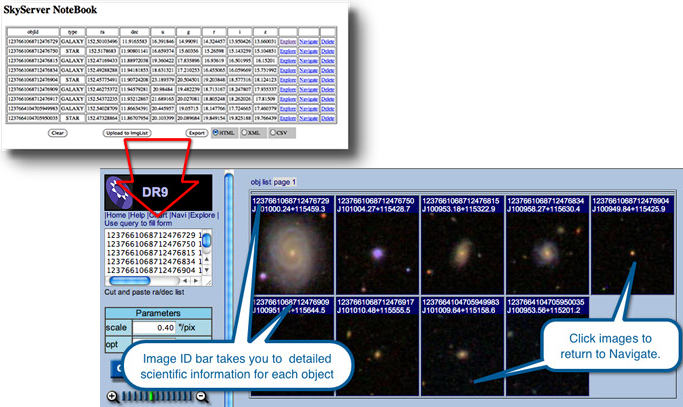
Siguientes pasos
Ahora tienes tu propia posición en la base de datos que puedes usar en futuros viajes y comprendes cómo “NoteBook” se usa para coleccionar y acceder a información sobre objetos. Observa los objetos que coleccionaste o vuelve a lo que te interesó acerca de esta región. ¿Qué preguntas te surgen? ¿Sobre qué te gustaría saber más? Tal vez algunos de los datos que se te dieron son nuevos para ti. Estas preguntas pueden ser tu guía para lo que viene a continuación.
